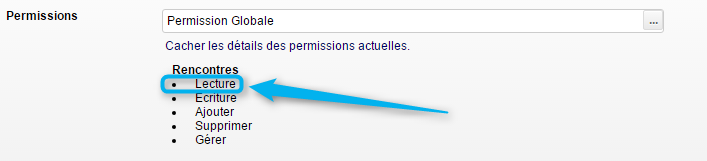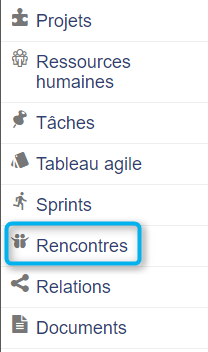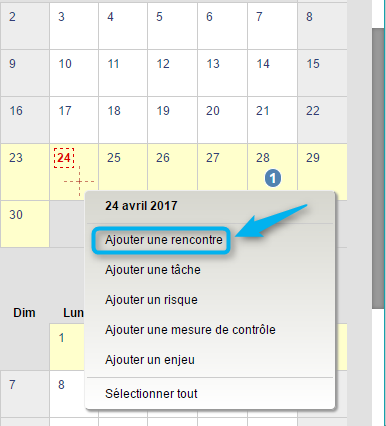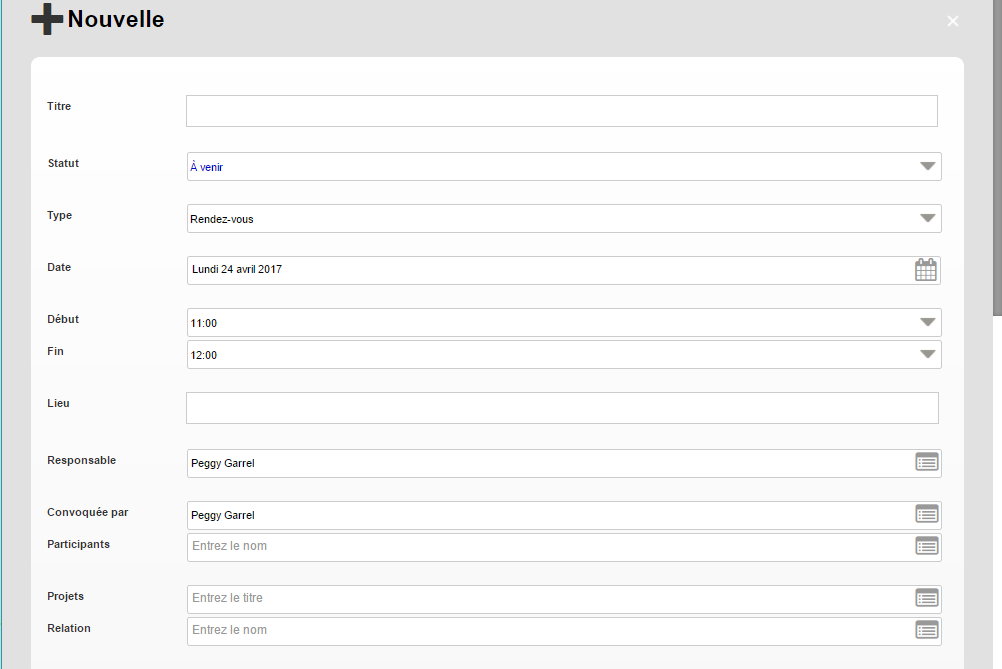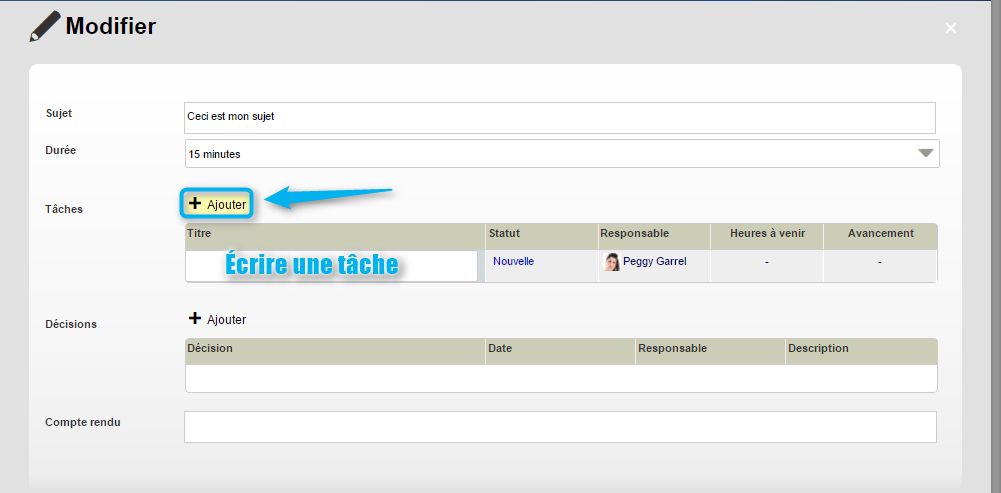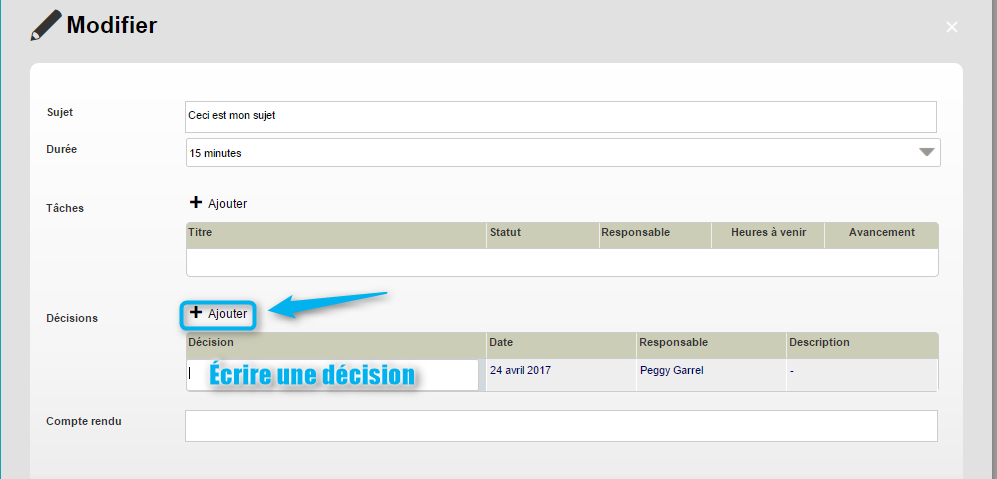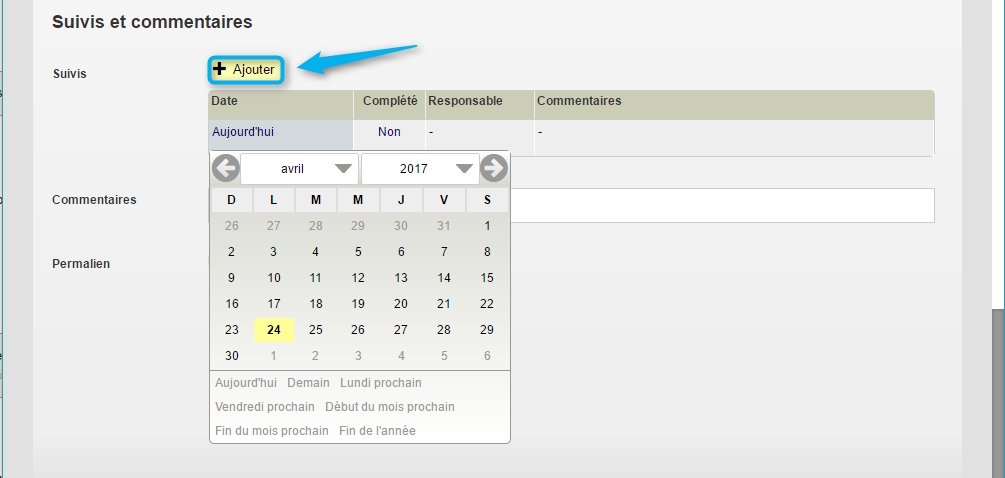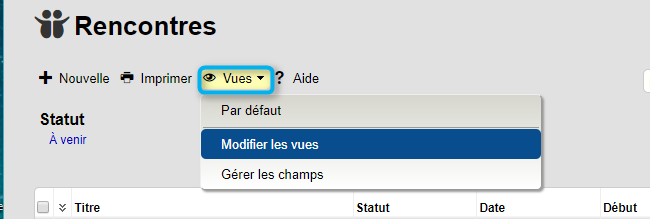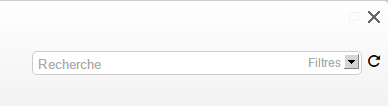Rencontres
L'outil des Rencontres va vous permettre de planifier et gérer vos activités professionnelles qu'elles soient sous forme de réunion ou de rendez-vous. Cet outil est lié à votre calendrier qui permet donc un suivi au quoitidien.
Sommaire
Accès à l'outil
Permissions requises
Pour pouvoir accéder à l'outil, la permission globale minimum suivante est requise.
- Sélectionner Lecture au niveau de la ligne des Rencontres
Pour l'outil des rencontres vous devez choisir entre différents types de permissions :
- Permission de lecture
Cette permission permet de voir toutes les rencontres qui ne sont pas associées à un projet.
Si la rencontre est associée à un ou plusieurs projets vous devez détenir également la permission de lecture dans les permissions de projets sur au moins un des projets associés.
- Permission d' écriture
Cette permission permet de modifier toutes les rencontres dont vous êtes responsables ET qui ne sont pas associées à un projet.
Si la rencontre est associée à un ou plusieurs projets vous devez détenir également la permission d' Écriture dans les permissions de projets sur au moins un des projets associés.
- Permission d'ajouter / supprimer
Cette permission permet d'ajouter/supprimer toutes les rencontres dont vous êtes responsables ET qui ne sont pas associées à un projet.
Si la rencontre est associée à un ou plusieurs projets vous devez détenir également la permission d' Ajouter/Supprimer dans les permissions de projets sur au moins un des projets associés.
- Permission de Gérer
Cette permission regroupe toutes les types de permissions précédentes et ne tient pas comptedu fait que vous soyez responsable NI des projets associés.
Si la rencontre est associée à un ou plusieurs projets ET que vous détenez la permission minimum d' Écriture dans les permissions de projets sur au moins un des projets associés, vous pourrez alors modifier toutes les rencontres sans tenir compte du fait que vous soyez responsable.
Pour plus d'informations, consultez la section sur la gestion des permissions
L'outil de gestion des rencontres peut être accédé à partir des différents endroits suivants :
- Onglet dans la barre d'outils
- Menu corporatif
- Tableau de bord d'un projet
- Calendrier
Barre d'outils
Vous pouvez accéder à la liste des relations en tout temps en cliquant sur l'icône suivant :
Menu corporatif
Pour accéder à l'outil de gestion des rencontres, cliquez sur le lien situé dans le menu corporatif :
Tableau de bord d'un projet
Pour accéder à l'outil de gestion des rencontres via le tableau de bord d'un projet, cliquez sur le lien situé dans la boîte Ressources :
Calendrier
Pour accéder à l'outil de gestion des rencontres via le calendrier, cliquez sur la date choisie ou bien sur le bouton droit de la souris :
Informations de base
Afin de vous permettre de documenter adéquatement vos rencontres, ISIOS vous fournit un formulaire complet que nous avons séparé en section afin de vous permettre de mieux saisir les nuances de chacune d'entre-elles. Ainsi, nous commençons avec ce que nous pouvons nommer les informations de base.
Titre
Vous devez donner un titre à votre rencontre.
Statut
Une rencontre possède différents statuts :
- À venir
- En cours
- Reportée
- Complétée
- Archivée
- Modèle
- Annulée
- A confirmer
Les statuts sont personnalisables. Pour plus de détails concernant la personnalisation d'une liste, référez-vous à la section Gérer les champs - les statuts.
Type
Par défaut, les types d'une rencontre sont :
- Rendez-vous
- Réunion
Les types sont personnalisables. Pour plus de détails concernant la personnalisation d'une liste, référez-vous à la section Gérer les champs - les statuts.
Date et heure
Vous devez entrer la date et l'heure de début et de fin de la rencontre.
Lieu
Vous pouvez indiquer le lieu de la réunion.
Une représentation google map apparaîtra alors. Veillez à ne pas rentrer des détails par exemple numéro de la suite, code d'accès car la représentation s'en trouvera perturbée. Vous pourrez rentrer les détails dans la section commentaires.
Responsable
Par définition, le responsable de la rencontre est la ressource en charge de cette dernière. Le responsable renseigné, lors de la création de la rencontre, est par défaut la personne qui va créer la rencontre. Le responsable pourra être changé en cliquant sur le bouton avec les points pour accéder à la liste des ressources humaines. La rencontre apparaîtra alors dans le calendrier du responsable.
Convoqué par
Par définition, c'est la ressource qui donne l'ordre de créer la rencontre. La ressource renseignée, lors de la création de la rencontre, est par défaut la personne qui va créer la rencontre mais elle pourra être changée en cliquant sur le bouton avec les points pour accéder à la liste des ressources humaines. La rencontre apparaîtra alors dans le calendrier de la ressource qui a convoqué la rencontre.
Participants
Ce sont les personnes invitées à participer à la rencontre. Tous les participants recevront des notifications concernant la rencontre en question notamment en cas de modification de lieu, de date, d'heure ou de suppression. Pour les utilisateurs d'Isios, la rencontre se positionnera également dans leurs calendriers respectifs.
Projet
Vous pouvez associer la rencontre à un projet.
Relation
Vous pouvez associer la rencontre à une relation.
Objectifs et ordre du jour
Cette section permet de définir, notamment pour une rencontre de type Réunion, les objectifs et l'ordre du jour de la réunion.
Objectifs
Vous pouvez définir quels sont les objectifs de la réunion.
Documents
Afin de mieux documenter la réunion, ou de présenter un document que les participants devront avoir avec eux, vous pouvez joindre des documents à la réunion.
Ordre du jour
Vous pouvez définir un ou des ordres du jour concernant la réunion. Pour ce faire :
- Cliquez sur Ajouter
- Saisissez l'ordre du jour
Vous pourrez également prioriser l'ordre des points à aborder en glissant les points dans l'ordre souhaité :
- Pour statuer sur un ordre du jour, cliquez sur le statut souhaité dans le menu déroulant :
Vous aurez le choix entre :
- À discuter
- Reporté
- Caduque
- Complété
Les statuts des ordres du jour sont personnalisables. Pour plus de détails concernant la personnalisation d'une liste, référez-vous à la section Gérer les champs - les statuts.
- Pour pouvoir modifier les champs Tâches et Décisions, cliquez sur le titre du point à aborder :
- Pour ajouter une tâche au point du jour, cliquez sur Ajouter et renseignez le titre de la tâche :
- Durée
- Vous pouvez sélectionner la durée de votre réunion.
- Statut
- Sélectionnez le statut de la tâche. Les statuts sont personnalisables.
Pour plus de détails concernant la personnalisation des statuts, référez-vous à la section Gérer les champs - les statuts.
- Responsable
- Par défaut le responsable est la ressource qui créé la tâche. Vous pouvez changer de responsable en cliquant dans la cellule puis sur le bouton avec les points pour accéder à la liste des ressources humaines.
- Heures à venir
- Ce sont les heures estimées pour la réalisation de la tâche.
- Avancement
- Si la tâche est associée à une activité de projet, l'avancement représente le pourcentage des heures travaillées par rapport aux heures à venir budgétées pour cette activité.
Pour modifier ou documenter les éléments de la tâche, cliquez sur le titre de la tâche est référez-vous à la section Informations de base d'une tâche.
- Décisions
- Pour ajouter une décision, cliquez sur Ajouter et remplir les champs suivants :
- Décision
- Date
- Responsable
- Description
Pour modifier les éléments de la décision, cliquez sur le titre de la décision
- Compte-rendu
- Vous pouvez entrer un compte-rendu à chacun des ordres du jour.
Suivis, commentaires et permalien
Suivis
Vous pourrez ajouter un ou plusieurs suivis concernant la rencontre. Ces suivis apparaîtront dans le calendrier du responsable tant qu'ils ne seront pas complétés.
- Date
- Sélectionner la date du suivi.
- Complété
- Cliquez sur le lien pour compléter le suivi.
- Responsable
- Assignez un responsable pour effectuer le suivi.
- Commentaire
- Ajouter un commentaire.
Commentaires
Une partie Commentaires est disponible pour ajouter d'autres informations, détails concernant la rencontre.
Permalien
Copier ce lien pour partager la rencontre avec des utilisateurs ayant un accès aux rencontres. En cliquant sur le lien, la fiche de la rencontre s'ouvrira directement.
Interface de la liste des rencontres
L'outil de gestion des rencontres est présenté sous forme de liste. Comme vous le savez peut-être, la plupart des listes d'ISIOS partagent les mêmes propriétés et fonctions de bases. Les champs et les vues de la liste des rencontres sont personnalisables.
Gérer les colonnes et les détails
Pour gérer les colonnes et les détails de la liste des rencontres, cliquez sur l'onglet Vues et sélectionnez Modifier les vues :
Pour plus de détails concernant la personnalisation d'une liste, référez-vous à la section Personnaliser la vue des colonnes et des détails de la liste.
Statuts
Les statuts et types d'une rencontre sont personnalisables. Pour gérer les statuts et les types, cliquez sur l'onglet Vues et Gérer les champs :
Pour plus de détails sur l'ajout ou la modification de statuts d'une liste, référez-vous à la section Personnaliser les statuts et autres champs.
Recherche
Afin de trouver rapidement une rencontre parmi une liste exhaustive, un moteur de recherche est mis à votre disposition.
Filtres
Afin de préciser les éléments à afficher, vous pouvez filtrez les éléments recherchés souhaités. Il suffit de sélectionner les éléments ou remplir le formulaire pour rechercher les éléments dont vous avez besoin.
Les filtres peuvent être combinés afin de créer un effet d'entonnoir permettant ainsi de faire une recherche plus précise
- Statuts
- Filtrer par statuts.
Pour désélectionner tous les statuts, ou pour tous les sélectionner, faites un clic droit avec la souris
- Voir
- Vous pouvez choisir entre voir :
- toutes les rencontres
- mes rencontres seulement
- Projet
- Vous pouvez filtrer par projets.
- Responsable
- Vous pouvez filtrer par responsable.
- Convoqué par
- Vous pouvez chercher une rencontre par la personnes qui l'a convoquée.
- Participant
- Vous pouvez chercher une rencontre par ses participants.
- Date début et fin
- Vous pouvez chercher une rencontre par une intervalle de dates.